Apel iOS 11 sistem operasi seluler memperkenalkan banyak hal fitur baru, dengan lebih banyak opsi khusus untuk menyesuaikan pengalaman dengan kebutuhan Anda. Namun memperbarui ke versi baru dapat menimbulkan kecemasan. Kami di sini untuk membuat penyesuaian lebih mudah dengan beberapa tips dan trik iOS 11 yang berguna. Jika Anda ingin memeriksanya sendiri, ini dia cara mengunduh iOS 11.
Fitur manajemen baterai dan kinerja
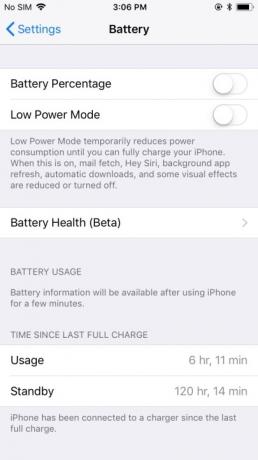
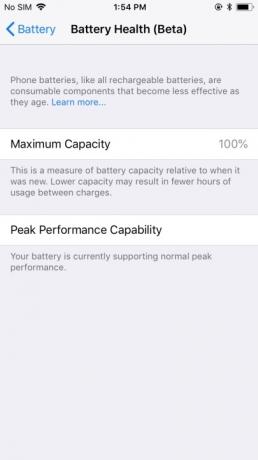
Untuk memeriksa baterai dan pelambatan Anda, iOS 11.3 memungkinkan Anda mengakses informasi kesehatan baterai di pengaturan Anda. Yang perlu Anda lakukan hanyalah pergi ke Pengaturan > Baterai > Kesehatan Baterai. Dari sana, Anda akan melihat kapasitas baterai maksimum dibandingkan saat baterai masih baru.
Video yang Direkomendasikan
Saat baterai Anda mulai menurun, Anda akan melihat opsi yang memungkinkan Anda mengaktifkan atau menonaktifkan Kemampuan Kinerja Puncak. Namun penting untuk dicatat bahwa saat Anda pertama kali meningkatkan ke iOS 11.3, fitur manajer kinerja dinonaktifkan secara otomatis. Jika Anda memiliki opsi untuk mengaktifkannya, fitur tersebut akan membatasi CPU jika baterai tidak mampu menangani input daya puncak.
Terkait
- Cara menghilangkan ID Apple orang lain di iPhone Anda
- Mengapa Anda tidak dapat menggunakan Apple Pay di Walmart
- 16 aplikasi perpesanan terbaik untuk Android dan iOS pada tahun 2023
Hemat penyimpanan dengan format kamera baru
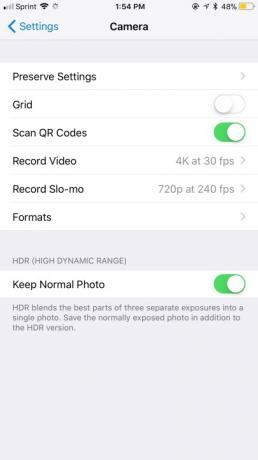
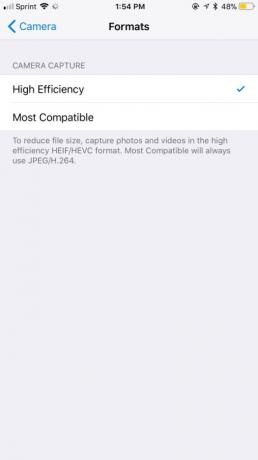
Untuk membantu menghemat penyimpanan, Anda dapat menyimpan foto Anda dalam HEIF (High Efficiency Image Format) dan HEVC (High Efficiency Video Coding) dengan membuka Pengaturan > Kamera > Format dan centang Efisiensi Tinggi. Untuk foto, HEIF menawarkan efektivitas kompresi dua kali lipat dibandingkan JPEG dan masih dapat dibagikan. Untuk video, rekaman Anda akan menggunakan HEVC untuk video 4K resolusi tinggi yang direkam oleh iPhone. Dengan kedua format tersebut, Anda dapat mengosongkan penyimpanan tanpa mengorbankan kualitas foto dan video Anda. Gambar Anda secara otomatis disimpan sebagai HEIC dan film sebagai HEVC .mov mengajukan. Namun jika Anda memilih untuk tetap menggunakan opsi format kamera Paling Kompatibel, gambar Anda akan disimpan sebagai JPG dan film sebagai h.264 .mov mengajukan. Untuk mempelajari lebih lanjut tentang kedua format, baca kami Panduan HEIF dan HEVC.
Menggunakan Kartu Tunai Apple Pay
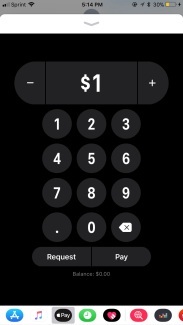
Dengan Kartu Tunai Apple Pay, Anda dapat mengirim transaksi antara Anda dan keluarga atau teman melalui iMessage. Fitur ini dapat dibuka di jendela iMessage secara manual melalui laci Aplikasi, tetapi juga muncul melalui saran QuickType berdasarkan konteks percakapan. Dengan mengetuk ikon Apple Pay, Anda dapat mengatur jumlah dolar yang Anda minta atau bayar. Setelah menyetujuinya dengan Touch ID, atau Face ID saat Anda mendapatkannya iPhone X, uang langsung masuk ke kartu tunai Anda di aplikasi Wallet.
Cara menggunakan aplikasi File

Brenda Stolyar / Tren Digital
Dengan app File, Anda memiliki satu lokasi untuk menelusuri, mengatur, dan mencari file yang disimpan di iCloud Drive, iPad, Mac, dan layanan cloud pihak ketiga seperti Google Drive. Antarmukanya menyerupai Finder di Mac, dan memungkinkan Anda mengatur file di berbagai folder dan subfolder untuk memudahkan akses di seluruh perangkat Apple Anda. Di aplikasi, Anda akan memiliki opsi untuk membuat folder, memberi nama, lalu menambahkan apa pun yang Anda inginkan dari dokumen ke foto. Anda juga dapat mengurutkannya berdasarkan nama, tanggal, ukuran, dan tag untuk pengaturan tambahan. Fitur lainnya termasuk menandai dan berbagi PDF atau gambar yang disimpan dalam folder. Lihatlah penjelasan mendalam kami tentang hal ini aplikasi File baru untuk lebih.
Cara mengakses notifikasi Anda
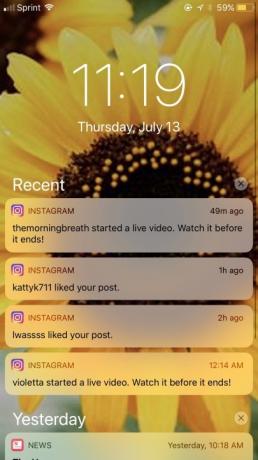
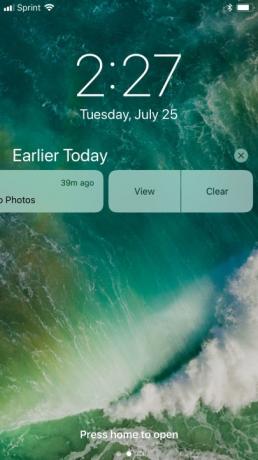

Di iOS 11, pusat notifikasi dan layar kunci telah menyatu. Daripada harus menggeser ke bawah ke layar notifikasi lain setelah membuka kunci ponsel Anda, cukup geser ke bawah untuk membuka layar kunci Anda, dan semua notifikasi Anda akan muncul terpisah berdasarkan hari. Anda dapat menghapus atau melihatnya dengan menggeser notifikasi ke kiri, dan Anda juga dapat membukanya dengan menggeser sepenuhnya ke kanan. Mengetuk dan menahan melalui 3D Touch akan memungkinkan Anda berinteraksi dengan notifikasi, seperti mengirim balasan ke iMessage. Di pusat notifikasi baru ini, Anda dapat mengakses kamera dengan menggeser ke kiri, dan tampilan Hari Ini dengan menggeser ke kanan (seperti layar kunci).
Cara mengetik ke Siri

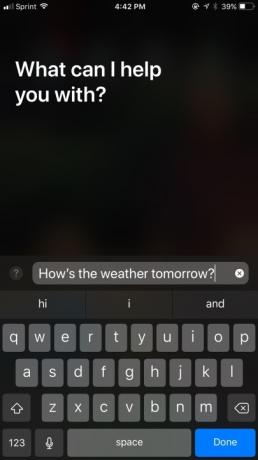
Dengan iOS 11, kini Anda dapat mengetikkan pertanyaan atau perintah ke Siri. Pergi ke Pengaturan > Umum > Aksesibilitas > Siri dan aktifkan Ketik ke Siri.Setelah mengetuk Selesai, Siri akan menampilkan hasilnya untuk Anda secara otomatis. Anda juga dapat menyesuaikan pengaturan suara ke “Kontrol dengan Tombol Dering” yang akan memberi sinyal kepada Siri untuk menampilkan teks namun tidak mengucapkan respons saat dering Anda mati — namun, Siri akan tetap berbunyi bip saat dipanggil.
Cara menyesuaikan Pusat Kontrol Anda
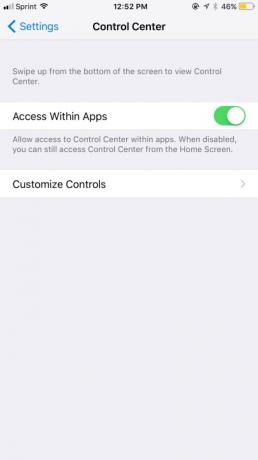
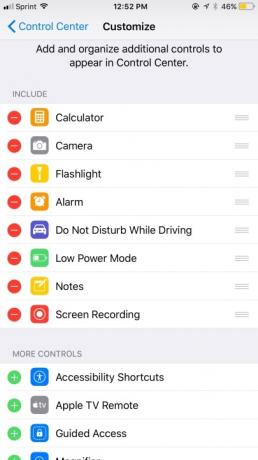
Pusat Kontrol di iOS 11 telah didesain ulang sepenuhnya dan kini lebih dapat disesuaikan. Untuk menyesuaikan Pusat Kontrol, buka Pengaturangs > Pusat Kontrol > Sesuaikan Kontrol. Ketuk tanda plus di bagian “Kontrol Lainnya” untuk menambahkan item yang ingin Anda sertakan. Anda juga dapat mengatur ulang urutan kemunculannya dengan menahan simbol di sebelah kanan dan menyeret kontrol ke tempat pilihan Anda. Kamu bisa menggunakan sentuhan 3D untuk menyesuaikan kontrol seperti suara, kecerahan, dan senter.
Cara mengaktifkan Mode Daya Rendah dengan mudah
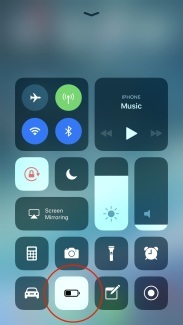
Mode daya rendah bukanlah hal baru di iOS 11 — baterai juga tidak lemah — tetapi di masa lalu, untuk mengaktifkannya, Anda harus membuka Pengaturan dan mengetuk tab Mode Daya Rendah. Sekarang, Anda dapat menambahkannya ke Pusat Kontrol khusus dan menyalakan atau mematikannya dengan mudah dengan mengetuk ikon baterai lemah. Jika Anda selalu kehabisan daya, periksa kami Tips menghemat baterai iPhone.
Cara menyaring rekaman
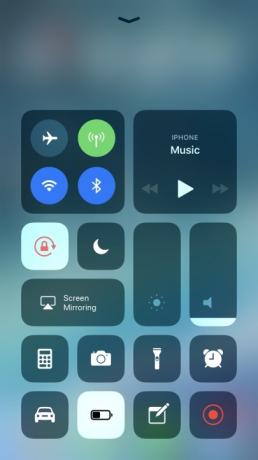

Di masa lalu, merekam aktivitas layar di iPhone Anda memerlukan aplikasi pihak ketiga. Sekarang, Anda dapat menyaring rekaman langsung melalui fitur bawaan. Anda harus menambahkannya ke Pusat Kontrol dengan membuka Pengaturan > Pusat Kontrol > Sesuaikan Kontrol. Setelah ditambahkan, tarik Pusat Kontrol dan ketuk ikon rekam layar yang akan berubah menjadi merah untuk menunjukkan bahwa itu aktif — Anda juga akan melihat spanduk biru saat keluar dari Pusat Kontrol dan mulai menggunakan ponsel Anda untuk memberi sinyal bahwa itu memang benar rekaman. Untuk merekam audio juga, ikon rekam akan memberi Anda opsi melalui sentuhan 3D untuk menyalakan mikrofon. Setelah selesai, Anda dapat mengetuk spanduk atau ikon di Pusat Kontrol untuk berhenti merekam. Video akan otomatis disimpan ke Rol Kamera Anda.
Cara memindai dokumen
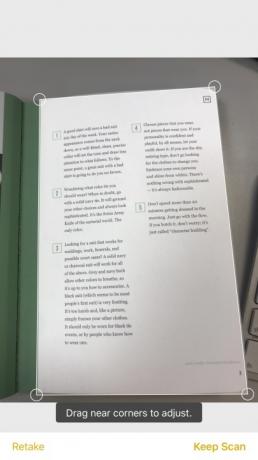
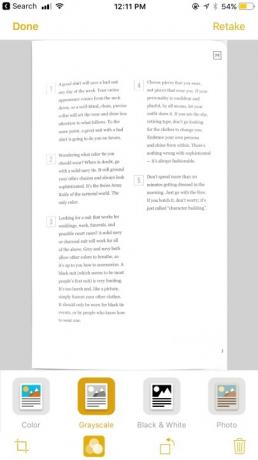
Aplikasi Notes di iOS 11 kini memiliki fitur untuk memindai dokumen Anda. Untuk memindai dokumen, klik tanda plus di bagian bawah layar dan ketuk “Pindai Dokumen.” Kamera akan mengambil foto dokumen dan menambahkannya ke catatan Anda. Anda juga dapat mengedit skema warna dengan opsi seperti hitam putih, warna, dan skala abu-abu.
Cara mengaktifkan “Jangan Ganggu Saat Mengemudi”
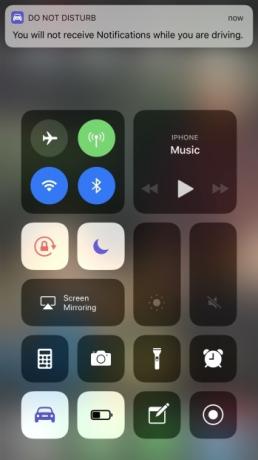

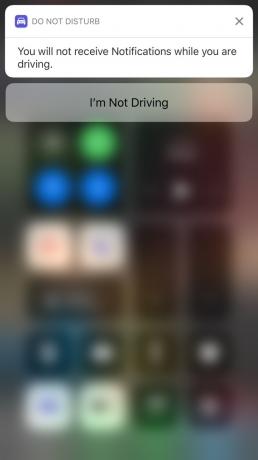
Sebagai upaya untuk mengurangi kecelakaan mobil yang disebabkan oleh mengemudi terganggu dan meningkatkan keselamatan di jalan, “Jangan Ganggu Saat Mengemudi” muncul begitu iPhone Anda mendeteksi akselerasi kendaraan. Ini akan membisukan semua pesan teks, panggilan telepon, dan notifikasi, dan ada opsi untuk merespons pesan teks dengan balasan otomatis yang memberi tahu teman dan keluarga bahwa Anda sedang berada di belakang roda. Anda dapat beralih antara menyalakannya secara manual — yang juga dapat ditambahkan ke Pusat Kontrol untuk memudahkan akses — atau secara otomatis saat terhubung ke Bluetooth di mobil Anda. Jika Anda ingin membuka kunci perangkat saat mengemudi, Anda harus mengetuk opsi yang bertuliskan “Saya Tidak Mengemudi” untuk mendapatkan akses ke ponsel Anda.
Cara menjawab panggilan secara otomatis
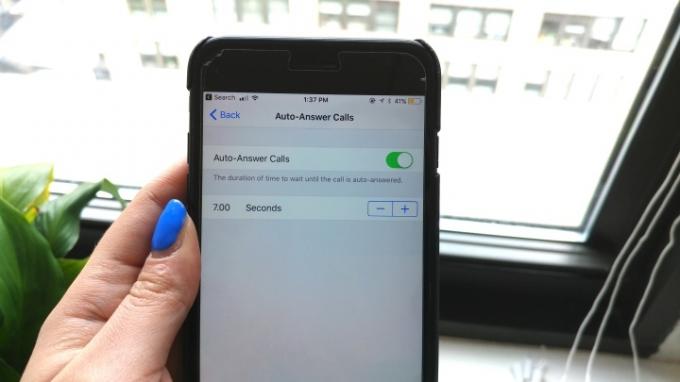
Di bawah Aksesibilitas > Perutean Audio Panggilan, Anda dapat memilih “Jawab Panggilan Otomatis” untuk menjawab panggilan telepon secara otomatis setelah jangka waktu tertentu. Setelah mengaktifkan fitur tersebut, Anda akan diminta memasukkan jumlah waktu yang ingin Anda lewati sebelum panggilan dijawab.
Cara mengaktifkan spanduk persisten
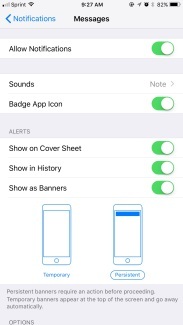
Tidak seperti pemberitahuan spanduk sementara yang hilang secara otomatis, Anda kini memiliki opsi untuk menyetel spanduk tetap. Notifikasi akan tetap berada di bagian atas layar hingga Anda siap membukanya, atau Anda dapat menggeser ke atas untuk menutupnya. Namun, itu akan hilang jika Anda keluar dari aplikasi, menekan tombol beranda, atau mengaktifkan Siri. Untuk mengubah pengaturan spanduk Anda, buka Pengaturan > Pemberitahuan > Pesan, aktifkan Tampilkan sebagai Spanduk dan ketuk Gigih.
Cara mengedit dan menyimpan tangkapan layar

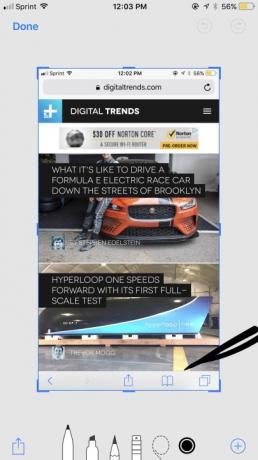
Setelah mengambil tangkapan layar, Anda akan melihatnya muncul sebagai thumbnail di pojok kiri bawah layar. Menahan foto akan membawa Anda ke menu opsi untuk membagikannya, melalui pesan teks, email, atau media sosial. Anda juga dapat menandai tangkapan layar dengan berbagai alat pewarnaan berbeda. Mereka tidak lagi menyimpan secara otomatis ke rol kamera Anda, tetapi mengklik thumbnail memberi Anda pilihan untuk menyimpan tangkapan layar atau menghapusnya. Jika Anda tidak mengetuk thumbnail, foto akan otomatis disimpan ke album foto Anda.
Cara menghapus atau mengaktifkan aplikasi offload
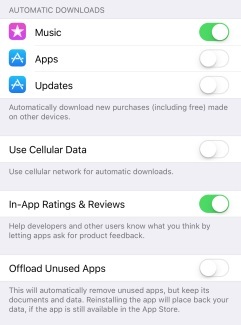
Fitur Offload menghapus aplikasi yang jarang Anda gunakan saat penyimpanan hampir habis, namun tetap menyimpan semua data dan dokumen di perangkat Anda. Anda akan melihat aplikasi yang dihapus sebagai ikon abu-abu di layar beranda, dan Anda dapat menginstalnya kembali hanya dengan mengetuk ikon tersebut. Anda dapat mengaktifkan fitur tersebut agar berfungsi secara otomatis di latar belakang dengan membuka Pengaturan > Umum > iTunes & App Store dan menyalakan Bongkar Aplikasi yang Tidak Digunakan, atau pilih untuk menggunakannya di masing-masing aplikasi.
Cara memperkecil tampilan menggunakan satu tangan di Maps
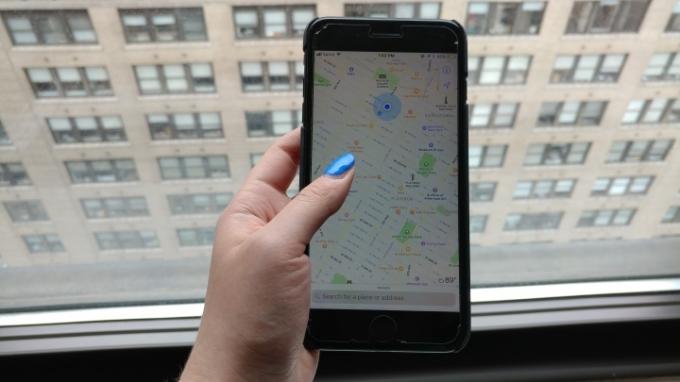
Daripada harus menggunakan dua jari, kini Anda dapat memperkecil tampilan dengan mengetuk dua kali dan menahan tombol Apple aplikasi peta. Jika Anda memegang perangkat dengan satu tangan, Anda dapat menggunakan ibu jari Anda untuk menggeser ke atas atau ke bawah melintasi layar yang akan memperkecil tampilan Anda di peta. Aplikasi ini juga menyertakan peta dalam ruangan untuk tempat-tempat seperti pusat perbelanjaan atau bandara, dan untuk luar ruangan sekarang Anda akan melakukannya memiliki panduan jalur untuk menunjukkan jalur mana yang harus Anda lalui saat mengemudi — yang membantu Anda menghindari ketinggalan KELUAR.
Cara mengosongkan penyimpanan
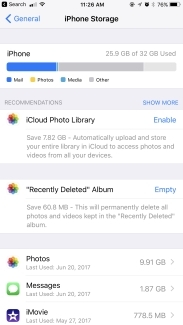
Jika Anda ingin mengosongkan penyimpanan Anda untuk memberikan ruang bagi lebih banyak data, Penyimpanan iPhone — dapat dicapai melalui Pengaturan > Umum > Penyimpanan iPhone — memberi Anda rekomendasi untuk menghapus hal-hal seperti foto yang baru saja Anda hapus atau percakapan pesan teks lama. Untuk teks, Anda juga dapat mengaktifkan hapus otomatis untuk menghapus pesan dan lampiran yang dikirim dan diterima lebih dari satu tahun yang lalu.
Cara mengaktifkan SOS Darurat
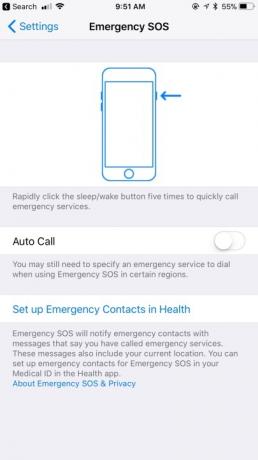
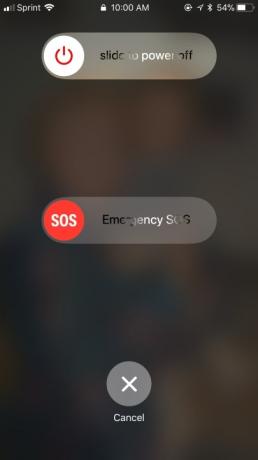
Meskipun SOS Darurat sudah diaktifkan di iPhone Anda, Anda juga dapat mengaktifkan fitur “Panggilan Otomatis”. Ini akan memanggil layanan darurat ketika Anda menekan tombol daya dengan cepat sebanyak lima kali. Ini juga akan menonaktifkan Touch ID untuk sementara hingga Anda memasukkan kode sandi. Ini tidak akan langsung melakukan panggilan, tetapi memberi Anda opsi untuk menelepon. Anda dapat menemukannya di bawah pengaturan Anda saat mengetuk tab Darurat SOS.
Cara mematikan perangkat Anda tanpa menggunakan tombol power
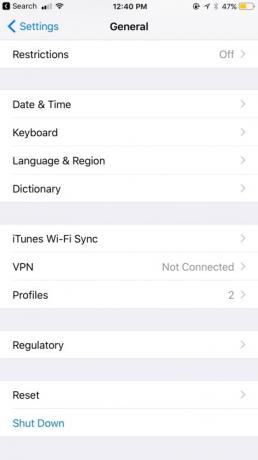
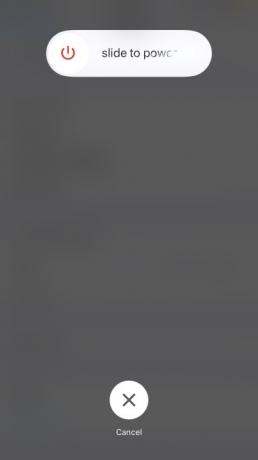
Daripada menahan tombol daya untuk mematikan perangkat Anda, buka Pengaturan > Umum > Matikan. Anda akan diminta untuk “slide to power off;” lakukan itu dan perangkat Anda akan mati. Jika tombol daya rusak, Anda dapat menghidupkan kembali perangkat dengan menyambungkannya ke komputer atau pengisi daya menggunakan a Kabel petir.
Cara membuat PDF di Safari
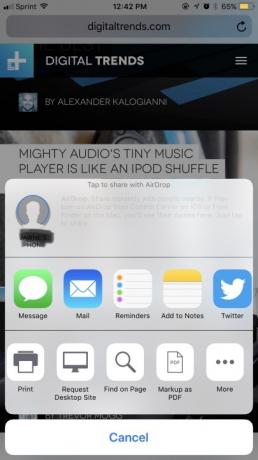
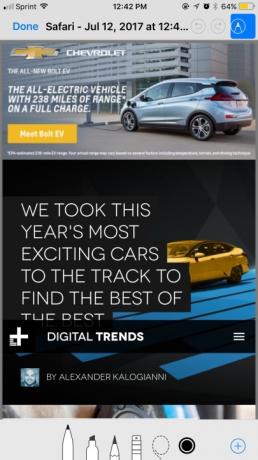
Saat menggunakan browser web Safari, ketuk ikon bagikan di bagian bawah layar Anda dan pilih opsi “Markup as PDF”. Anda dapat menambahkan anotasi ke PDF dan mengirimkannya melalui email dan teks, atau menyimpannya ke iCloud Drive Anda.
Cara mengganti trek menggunakan AirPods

Bill Roberson/Tren Digital
Dengan iOS 11, Anda dapat melompat ke trek berikutnya dengan mengetuk dua kali pada Lubang suara AirPod dan ketuk dua kali pada trek lainnya untuk kembali ke trek sebelumnya. Anda bahkan dapat menyesuaikan lubang suara mana yang berlaku untuk trek berikutnya atau sebelumnya. Pergi ke Pengaturan > Bluetooth, ketuk AirPods Anda dari daftar perangkat, dan aktifkan “Deteksi Telinga Otomatis.”
Cara mengaktifkan keyboard satu tangan
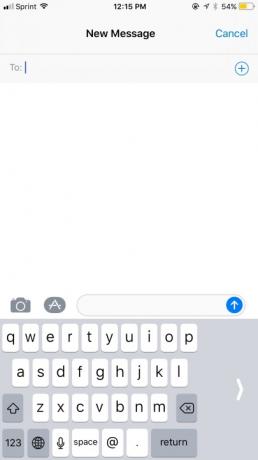
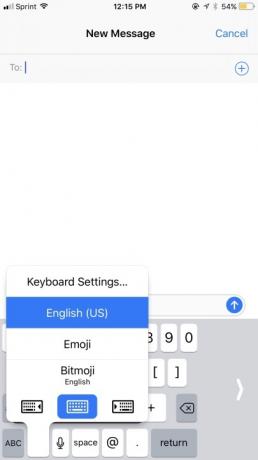
Ini adalah salah satu tip dan trik iOS 11 terpenting jika Anda kesulitan mengetik dengan satu tangan. Jika Anda ingin mengetik menggunakan satu tangan, iOS 11 memungkinkan Anda beralih antar mode keyboard. Beralih ke papan ketik satu tangan dengan menahan ikon globe atau emoji dan memilih papan ketik tangan kanan atau kiri dari menu. Ini akan menggeser keyboard ke satu sisi layar, membuatnya lebih mudah untuk menjangkau semua tombol saat mengetik.
Caranya tap dan drag aplikasi di home screen

Dengan yang baru didesain ulang Toko Aplikasi di iOS 11, Anda mungkin mengunduh lebih banyak aplikasi daripada yang dapat dilacak oleh layar utama Anda. Anda dapat memindahkan beberapa aplikasi sekaligus dengan menahan satu aplikasi dan mengetuk aplikasi tambahan yang ingin Anda pindahkan untuk membuat tumpukan. Anda dapat memindahkannya dengan bebas di layar beranda atau menambahkannya ke folder.
Cara menggunakan fitur Live Photo baru
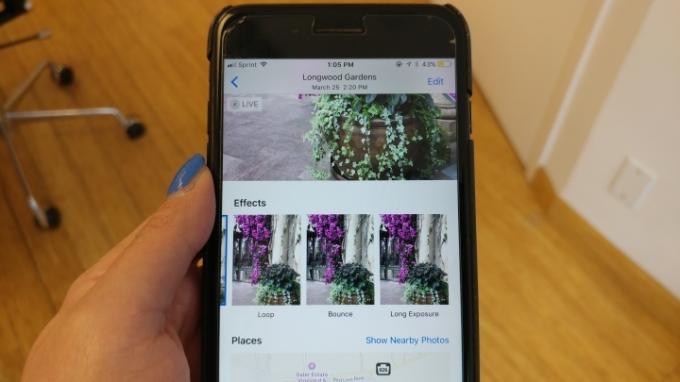
Fitur baru untuk Live Photos termasuk Loop, yang memutar Live Photo berulang kali; Bounce, yang memilih titik awal dan akhir terbaik untuk memutar Live Photo maju dan mundur; dan Long Exposure, yang memadukan semua bingkai Live Photo menjadi satu. Ketiga fitur ini dapat diakses dengan menggesek Live Photo ke atas, dan menemukan efek kamera di galeri carousel. Anda juga dapat mengubah foto default Live Photo saat dalam mode edit dengan menggulir bingkai. Setelah memilih bingkai tepat yang ingin Anda gunakan sebagai foto pratinjau, klik Buat Foto Kunci.
Cara beralih antar filter kamera
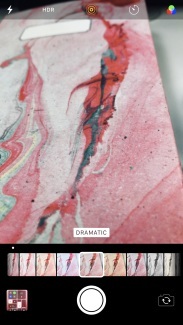
Alih-alih tata letak kotak yang menutupi seluruh layar, filter kamera kini berada dalam format tampilan penggeser, memungkinkan Anda beralih di antara keduanya saat masih dalam mode kamera biasa.
Cara memindai kode QR
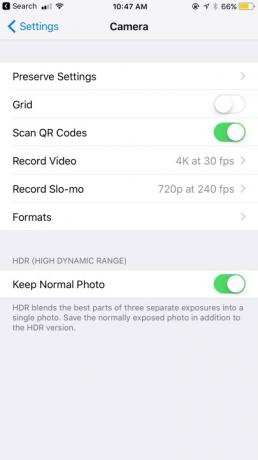
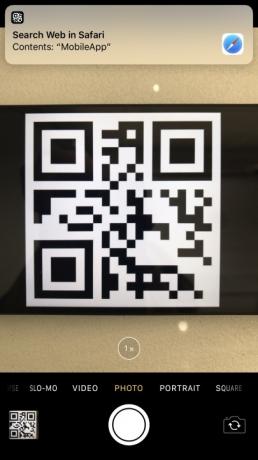
Fitur ini sudah diaktifkan setelah mengunduh iOS 11, namun Anda dapat mengaktifkan atau menonaktifkannya dengan membuka Pengaturan > Kamera. Anda dapat terhubung ke Wi-Fi dengan memindai Kode QR di router, gunakan untuk menambahkan kontak, memperluas iklan, dan banyak lagi.
Cara menyembunyikan foto
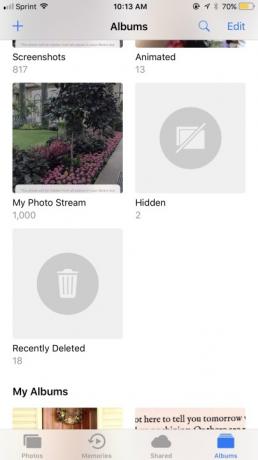

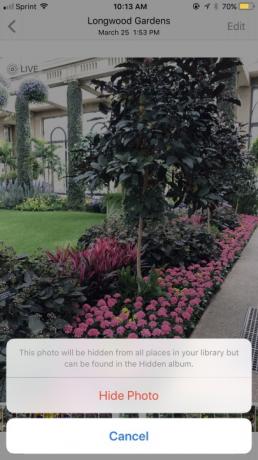
Jika Anda bertanya-tanya cara menyembunyikan foto di iPhone atau iPad Anda, Anda akan senang mengetahui bahwa opsi tersebut masih ada di iOS 11. Jika ada foto yang Anda tidak ingin dilihat orang lain di perangkat Anda, Anda dapat memilih opsi “Sembunyikan” untuk memindahkannya dari rol kamera ke album baru berjudul “Hidden.” Setelah ada di album ini, Anda tidak akan melihatnya lagi di kamera biasa gulungan.
Cara mengaktifkan Pembalikan Cerdas
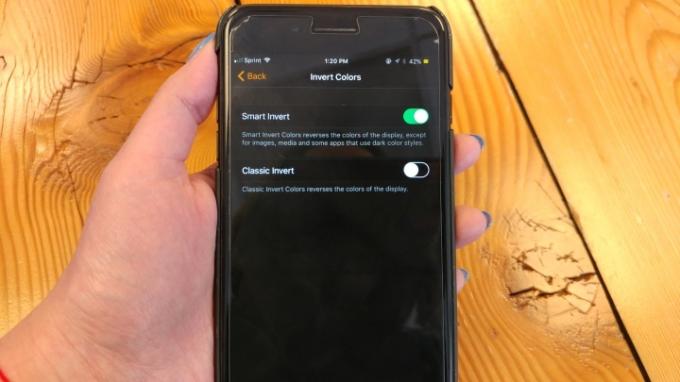
Sebenarnya tidak ada fitur “Mode Gelap”, tetapi iOS 11 memiliki opsi “Pembalikan Cerdas”. Anda dapat mengaksesnya dengan membuka Pengaturan > Umum > Aksesibilitas > Akomodasi Tampilan > Balikkan Warna dan mengaktifkan “Smart Invert.” Ini akan membalikkan warna kecuali pada gambar, media, dan beberapa aplikasi yang sudah menggunakan warna gelap.
Untuk pengguna iPad, iOS 11 mengemas fitur-fitur baru seperti multitasking serta drag and drop. Untuk tampilan lebih mendalam, lihat iPad Pro kami tips dan trik.
Diperbarui pada 28 Maret: Menambahkan fitur manajemen baterai dan kinerja baru yang tersedia dengan iOS 11.3
Rekomendasi Editor
- Apple mungkin menghadapi kekurangan iPhone 15 yang ‘parah’ karena masalah produksi, kata laporan
- Pembaruan keamanan penting untuk perangkat Apple hanya memerlukan beberapa menit untuk diinstal
- Punya iPhone, iPad, atau Apple Watch? Anda perlu memperbaruinya sekarang
- Casing iPhone 14 Pro Max terbaik: 15 teratas yang dapat Anda beli
- Apakah iPhone saya akan mendapatkan iOS 17? Inilah setiap model yang didukung


